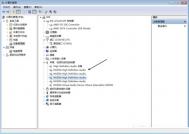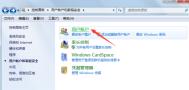win10系统升级后主机音响出现杂音怎么办?
Win10的时代快要降临了,最近似乎关于win10的信息太多了,当然,这也是微软公司力推的结果,虽然市面上的反应很多,有人在吹捧win10的强大和革新,有人在质疑win10的不完善和不稳定,不过不管怎么说,新一代系统的出现,自然会有很多人愿意先去体验,所以升级到win10系统的人并不在少数。但是大家都知道,每一次升级系统,都可能会出现一些故障,这不,今天有一位用户提问说,自己的电脑在升级到win10系统之后,主机后面的音响出现了杂音,那么遇到这样的问题,我们要怎么办呢?tulaoshi.com下面,咱们详细的来了解一下!
1.电脑升级到win10系统之后,主机背后的音响出现了杂音,这个时候,咱们就需要检查一下自己的电脑,是否在升级的时候忘记了安装声卡驱动,咱们只需要打开计算机管理界面,然后依次点击左侧菜单中的系统工具-设备管理器,就可以在右侧窗口中找到声卡驱动了,不管这里是否显示有问题,图老师小编都建议大家将这里的声卡驱动右键卸载掉,然后上官网下载新的声卡驱动安装。

2.如果还是无法解决问题的话,大家就检查一下主机的后面,是否在接口附近的位置插入了其他的USB设备,如果有的话,就将这些设备拔掉,然后重启一下自己的电脑试试。
如何在win10电脑中禁止新应用打开时弹出提示框?
相对于之前的win7 64位旗舰版iso和win8系统来说,咱们的win10系统确实多了很多可取之处,至少在用户体验这个方面,有了很大的改进,但是美中不足的是,咱们的win10系统还是自带了一些让人足以去挑剔的毛病。这不,今天就有一位用户表示对win10系统中新打开应用出现的弹窗表示十分的不满意,明明就是打开一个电脑中安装好的程序,为什么非要出现这样的一个弹窗呢?想要组织这个弹窗的出现?没问题!下面,图老师小编就来告诉你该如何操作!
1.首先,咱们同时按下win10电脑键盘上的win+r快捷键打开电脑的运行窗口,之后,咱们在打开的运行窗口中输入regedit并单击回车,这样就可以打开win10电脑的注册表编辑器窗口了。
(本文来源于图老师网站,更多请访问http://m.tulaoshi.com/windowsshi/)2.再打开的注册表编辑器窗口中,咱们依次点击展开左侧菜单中的HKEY_LOCAL_MACHINESOFTWAREPoliciesMicrosoftWindotulaoshiwsExplorer,然后在右侧窗口中,咱们点击鼠标右键,选择新建一个DWORD 32位值,并将其命名为NoNewAppAlert。

3.之后,咱们双击打开这个NoNewAppAlert选项,然后在出现的编辑窗口中,咱们将默认的数值数据修改为1,最后点击确定保存。
4.完成之后,咱们打开win10电脑的运行窗口,然后输入cmd并单击回车,在出现的命令提示符窗口中,咱们输入GPUpdate.exe /force命令后按回车即可完成操作!
win10电脑中的无线网卡驱动怎么进行更新?
之前有段时间,因为微软某些补丁造成了windows系统的兼容性问题,因此不少用户咨询了图老师小编之后,都将windows系统的自动更新功能给取消掉了,虽然说这个操作执行之后,咱们不用再为因为windows自动更新导致的兼容问题而烦恼,但是另一个问题又出现了,那就是咱们系统中的很多驱动、补丁会出现老旧的现象,想必不是每个用户都知道该如何对windows系统中的驱动程序进行更新吧?今天,咱们就要来讲述一下,如何为win10系统的无线网卡驱动进行更新,因为最近用户提到的,关于无线网卡驱动的故障挺多的!
(本文来源于图老师网站,更多请访问http://m.tulaoshi.com/windowsshi/)1.首先,咱们需要返回到win10系统的传统桌面位置,之后,咱们在win10系统的桌面上找到这台电脑图标,咱们右键点击这台电脑,然后在出现的下滑菜单中选择管理选项。
2.这样就可以打开咱们win10系统的计算机管理窗口了,和咱们win7系统的计算机管理界面是一样的。之后,咱们在左侧菜单中依次点击展开设备管理器――显示适配器,然后在这个显示适配器下找到咱们win10系统的无线网卡驱动。


3.咱们右键点击这个网卡驱动,在出现的菜单中选择更新驱动程序软件,然后根据出现的提示完成操作就可以了。